Ab der Windows 10 Version 1903 hat Microsoft eine neue Funktion namens
eingeführt. Dieser reservierte Speicher reservierte für das Windows 10 Betriebssystem einen Speicherbereich auf der Festplatte oder der SSD, damit sich zukünftige Updates und Feature Updates problemlos installieren lassen.
Wir haben Euch hier nachfolgend einmal ein Beispiel für einen reservierten Speicher abgebildet.

Die Daten für den reservierten Windows-Speicher sind in den Windows 10 Einstellungen schwer zu finden. Damit Ihr Euer Windows 10 einmal bzgl. dem vorsorglich reservierten Speicherplatz untersuchen könnt, müsst Ihr nach dem Drücken der Tastenkombination

in die Bereiche
System / Speicher
Anschließend müsst Ihr unterhalb der Speicherkategorien auf die Option
Weitere Kategorien anzeigen
und danach auf
System-reserviert
klicken. Dann erscheint die gleiche Anzeige wie auf der ersten Abbildung. In unserem Fall hat Windows 10 6,9 GB Platz für weitere Windows Updates reserviert. Dieser Speicherplatz geht vom Gesamtvolumen des Datenträgers ab, da Windows 10 diesen für kommende Updates reserviert.
Reservierten Speicher deaktivieren
Sollte der freie Platz auf dem Datenträger knapp werden oder Ihr aus einem anderen Grund diesen reservierten Speicherplatz deaktivieren möchtet, so könnt Ihr dies über einen Registrykey ändern. Dazu ruft Ihr im Registrierungseditor „regedit.exe“ den folgenden Pfad auf.
HKEY_LOCAL_MACHINE\SOFTWARE\Microsoft\Windows\CurrentVersion\ReserveManager
Auch dies haben wir Euch hier abgebildet.
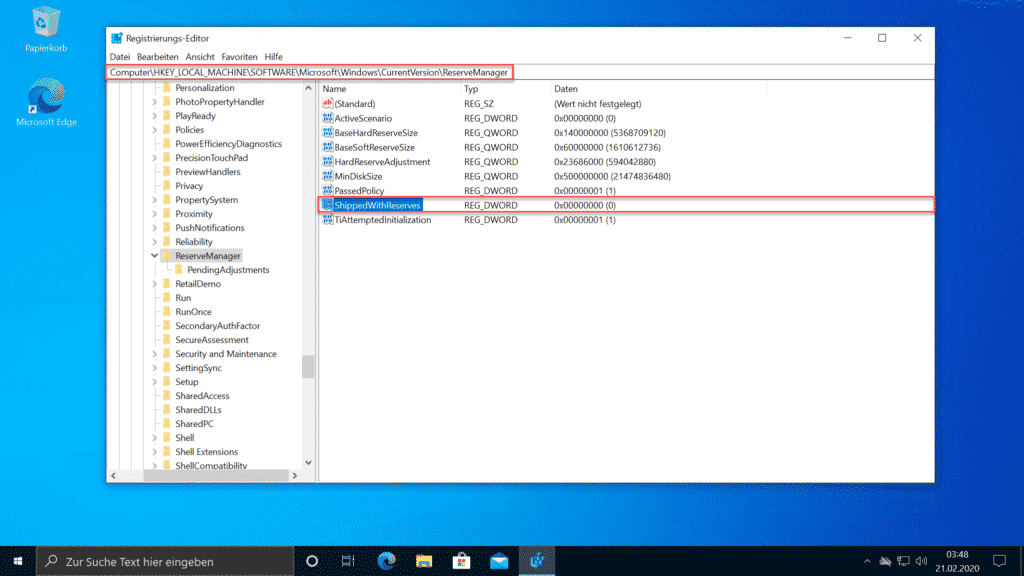
Dort gibt es bereits den Registry-Key
ShippedWithReserves
der allerdings standardmäßig auf „1“ steht. Um nun den Windows reservierten Update-Speicher zu deaktivieren, müsst Ihr den Wert „ShippedWithReserves“ auf „0“ setzen.
Die Änderungen werden übrigens erst nach einem Windows Neustart aktiv. Bitte nicht wundern, dass Windows 10 weiterhin den reservierten Speicher wie in Abbildung 1 anzeigt. Dieser Reserve-Speicher wird erst bei der Installation des nächsten kumulativen Windows 10 Updates gelöscht und somit der reservierte Speicherplatz wieder freigegeben.
Weitere Informationen und Einstellungen rund um Windows Updates findet Ihr auch hier:
– Funktion „Windows Updates aussetzen“ per Gruppenrichtlinie verhindern
– Geändertes Ein/Aus Symbol bei ausstehenden Windows Updates bei Windows 10
– Deinstallation von Windows Updates verhindern
– Windows Programme sperren per Registry
– Windows 10 Updates und Funktionsupdates zurückstellen per GPO
– Windows Updates auch über getaktete Verbindungen herunterladen
– Optionale Windows Komponenten oder Apps nicht vom WSUS herunterladen sondern über Windows Update herunterladen
– Windows PC ohne Installation von anstehenden Windows Updates herunterfahren oder neu starten
– Teamviewer ohne Installation starten
– PC hängt „Windows wird vorbereitet – Schalten Sie den Computer nicht aus.“
– Microsoft Patchday
– Überprüfen ob Windows 10 auf dem aktuellsten Stand ist

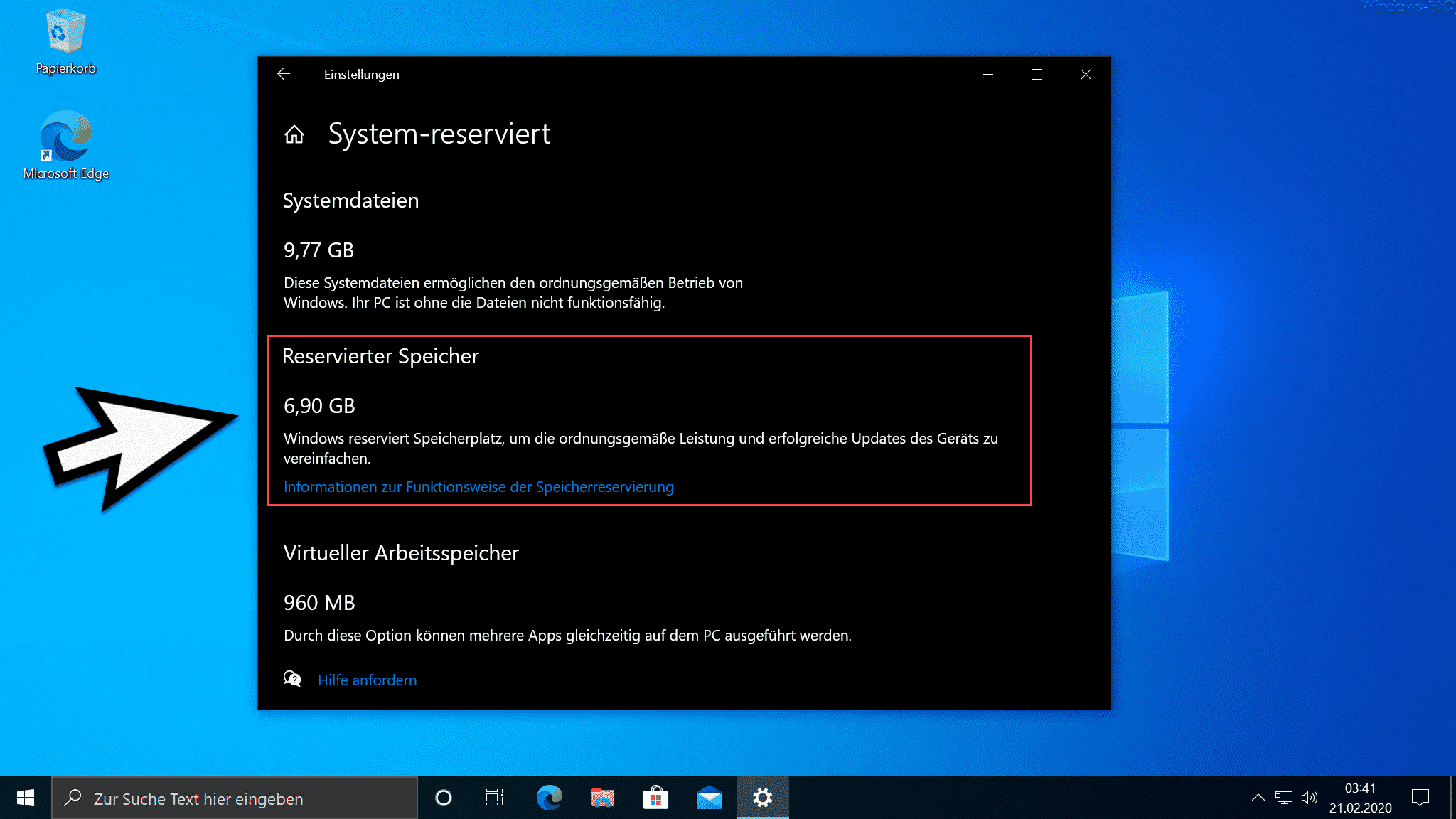



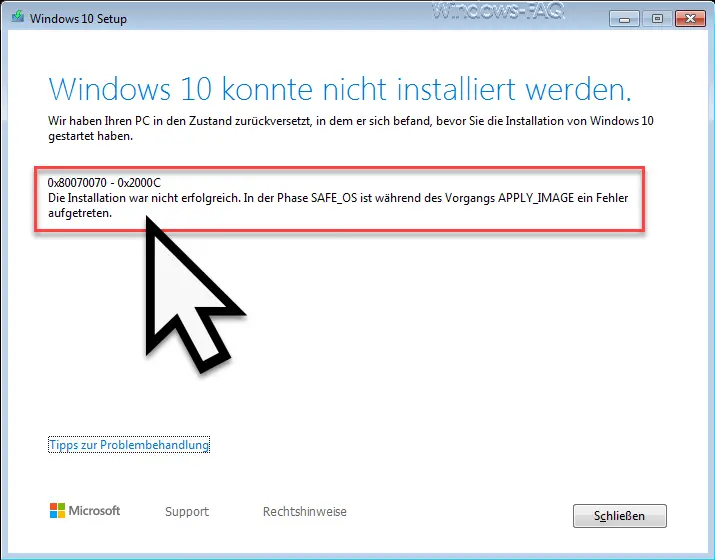

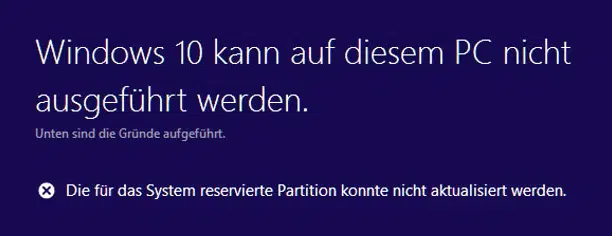





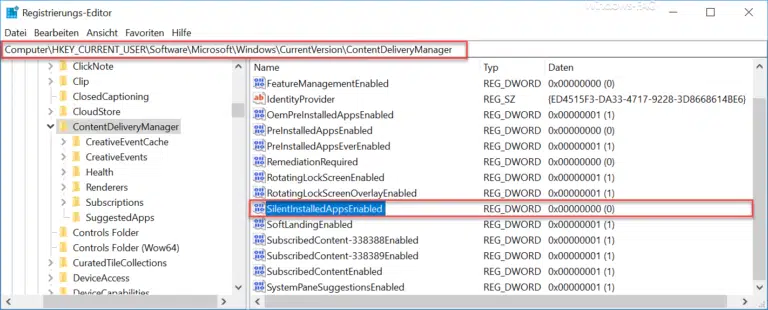




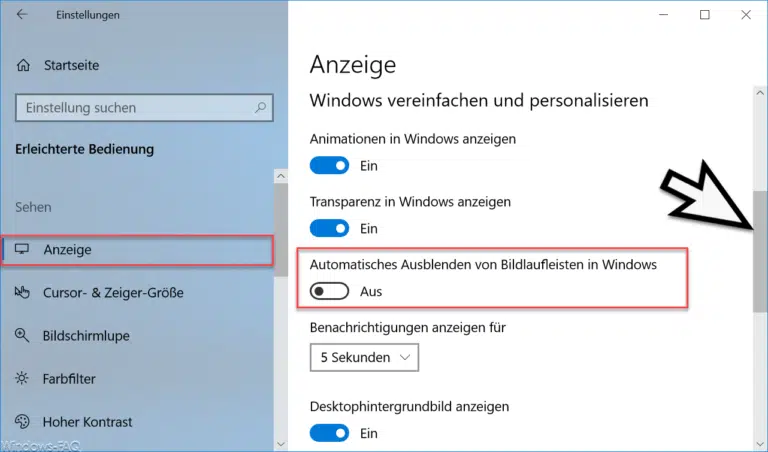
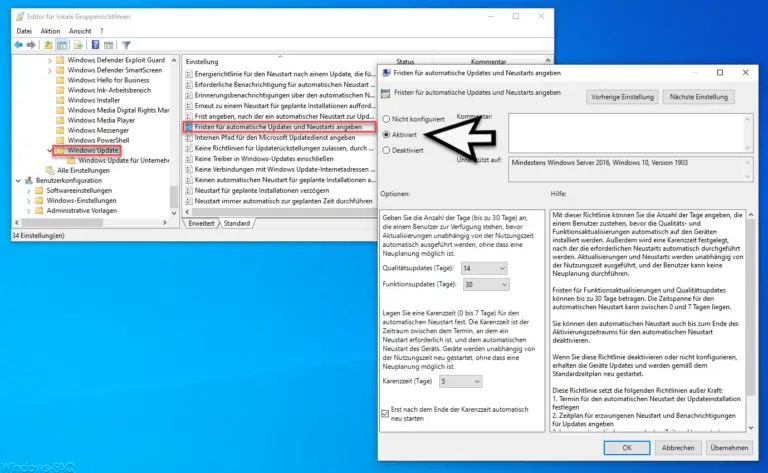
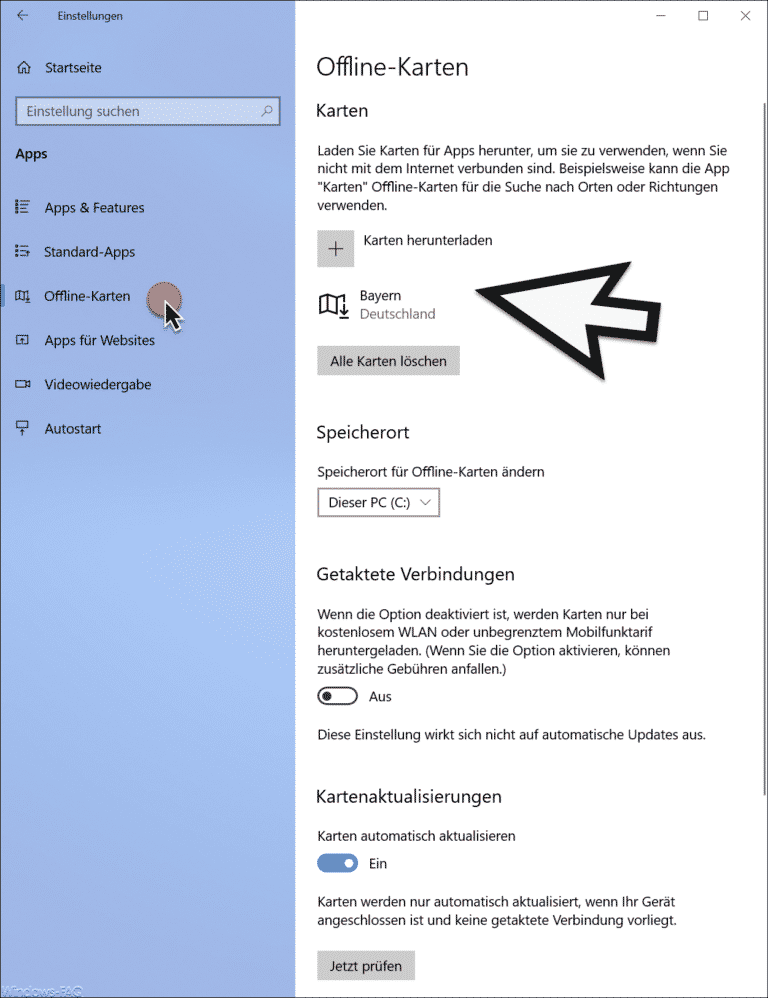
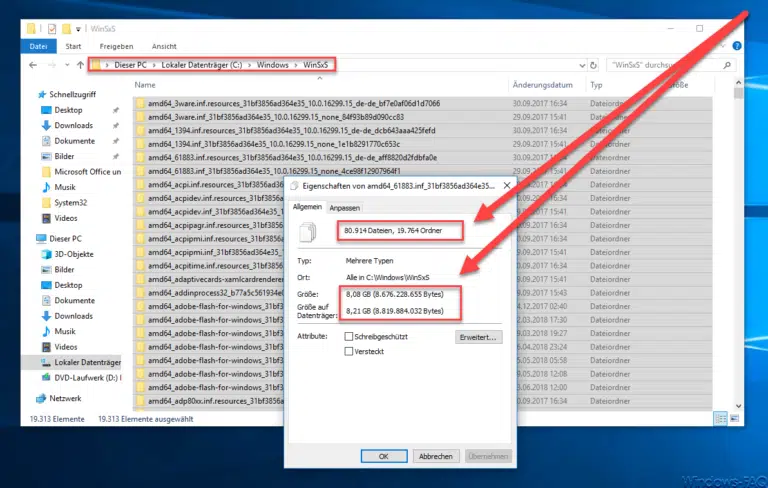
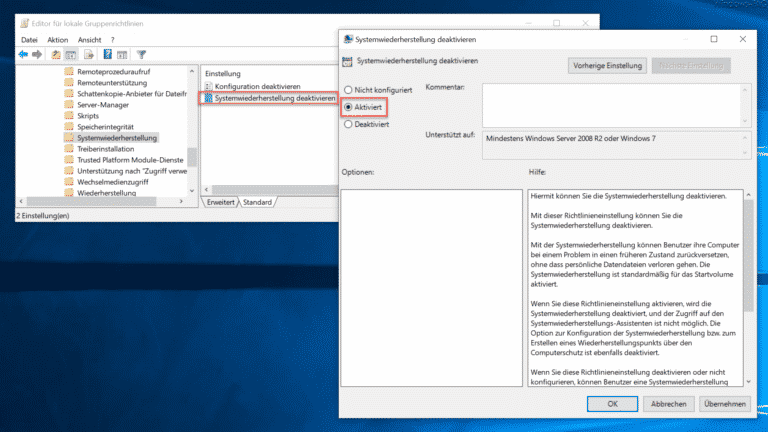

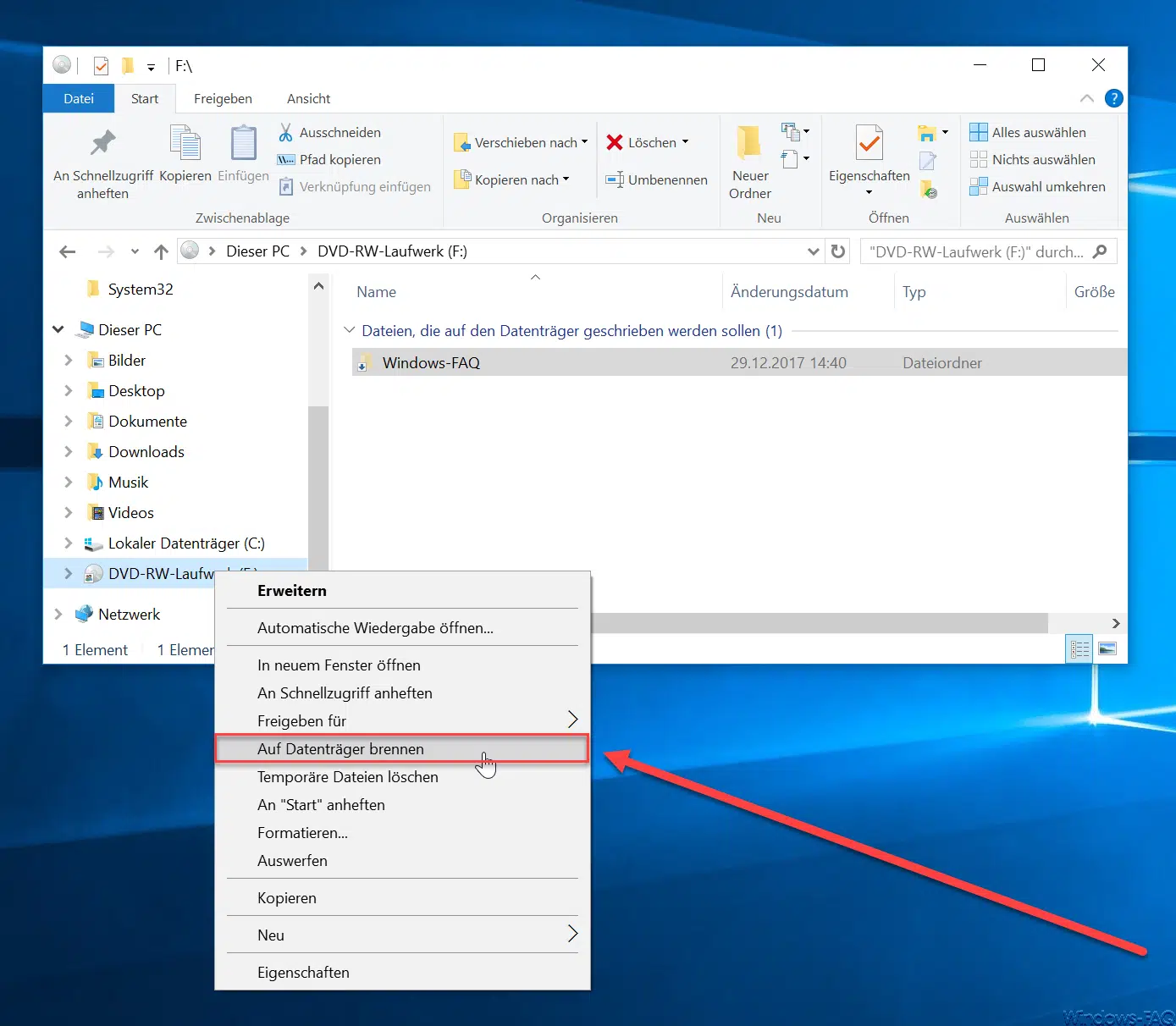
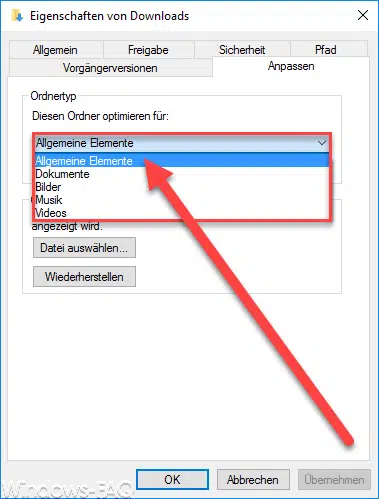

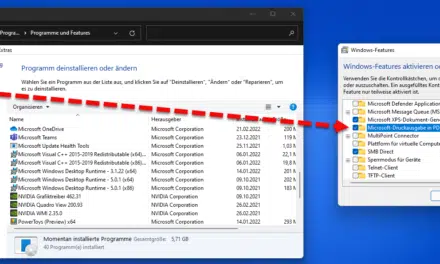




Neueste Kommentare